ИСПРАВЛЕНИЕ: Google Fit не считает шаги на любом устройстве Android
Разное / / January 04, 2022
Пользователи сообщают, что приложение Google Fit не считает шаги ни на одном устройстве Android. Поисковый гигант из Маунтин-Вью расширяет горизонты мобильной операционной системы Android, предлагая широкий спектр проприетарных приложений. Fit невероятен, и он позволяет любителям фитнеса сэкономить время и деньги на покупке дорогих гаджетов. Точность приложения для здоровья спорна, но оно предлагает хороший сервис для пользователей Android. Вы можете отслеживать тренировки, и он распознает, бегаете вы или ходите.
Содержание страницы
-
Почему Google Fit не считает шаги на вашем устройстве?
- ИСПРАВЛЕНИЕ: Google Fit не считает шаги на любом устройстве Android
- Предоставить разрешения
- Отключить диспетчер разрешений
- Состояние датчиков
- Войти в Google Fit
- Очистить сохраненные данные формы
-
Переустановите Google Fit
- Нижняя линия
Почему Google Fit не считает шаги на вашем устройстве?

Во-первых, нет премиального плана, и приложение доступно бесплатно, поэтому услуги не ограничены. Это незначительная проблема, и вы можете решить ее, следуя приведенному ниже решению. Это программная ошибка или сбой, не позволяющий приложению отслеживать вашу физическую активность.
ОС Android реализована на широком спектре смартфонов и работает на различных комбинациях аппаратных компонентов. У производителя должна быть собственная команда разработчиков для исправления ошибок, сбоев и оптимизации мобильного программного обеспечения.
А. Ошибки Android
Б. Ошибки Google Fit
С. Неисправный датчик
Д. Неправильная конфигурация
Э. Заблокированные разрешения
Ф. Столкновение двух приложений для здоровья
Рекламные объявления
Вам следует удалить другое фитнес-приложение или предотвратить его конфликт с Google Fit. Я использовал эффективные решения, восстанавливающие возможности приложения Fit.
ИСПРАВЛЕНИЕ: Google Fit не считает шаги на любом устройстве Android
Для решения проблемы вам не нужны дополнительные или сторонние инструменты. Не стесняйтесь записаться на прием в авторизованный сервисный центр для получения дополнительной помощи, но обязательно примените все решения, упомянутые ниже.
Предоставить разрешения
Google Fit требует разрешений на устройстве Android, иначе он не может отслеживать вашу активность. Не хочу вас пугать, но приложение разработано, чтобы следить за вами 24 часа в сутки, 7 дней в неделю и 365 дней в году. Алгоритм будет работать в фоновом режиме, поэтому он может отслеживать ваши движения, такие как ходьба, бег трусцой, подсчет шагов по лестнице, а также во время вашего путешествия. Позвольте мне показать вам, какие разрешения вы должны предоставить приложению Fit.
Рекламные объявления
1. Откройте приложение «Настройки» из меню.
2. Нажмите «Управление приложениями» в настройках.

3. Нажмите «Настройки приложения» из вариантов.
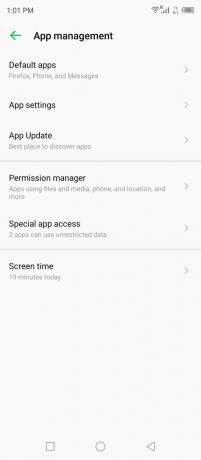
4. Найдите в списке «Fit» и нажмите, чтобы просмотреть его.

5. Нажмите «Разрешения» из вариантов.
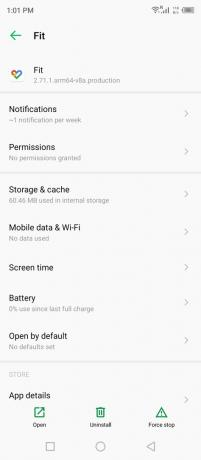
6. Коснитесь параметра «Физическая активность».

7. Нажмите «Разрешить», чтобы предоставить разрешение.

8. Вы им позволили.
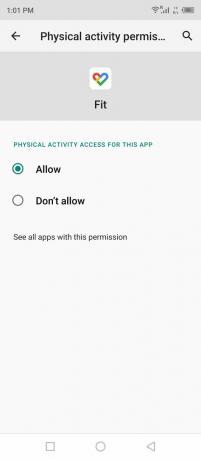
Не позволяйте слову «Физическая активность» вводить вас в заблуждение, и это важно для тех, кто заботится о конфиденциальности. Я объяснил эту часть в руководстве по датчикам, и вам следует прочитать всю статью для лучшего понимания.
Отключить диспетчер разрешений
Android добавил функции конфиденциальности в операционную систему, и через некоторое время он отключит доступ к данным неиспользуемым приложениям. Ни одно установленное приложение не может получить данные из предоставленного разрешения, если они не используются в течение определенного периода. Вы должны отключить диспетчер разрешений для определенного приложения, чтобы оно всегда было презентабельно.
1. Откройте приложение «Настройки» на главном экране.
2. В разделе нажмите «Управление приложениями».
3. Нажмите «Настройки приложения» из вариантов.
4. Найдите в списке «Fit» и нажмите, чтобы просмотреть его.
5. Нажмите «Разрешения» из вариантов.

6. Коснитесь функции «Удалить разрешения, если приложение не используется».
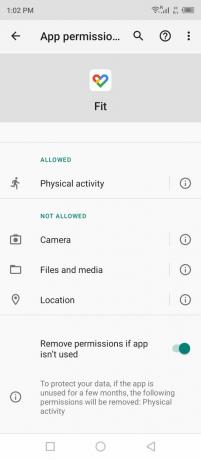
7. Вы успешно отключили диспетчер разрешений для приложения Fit.
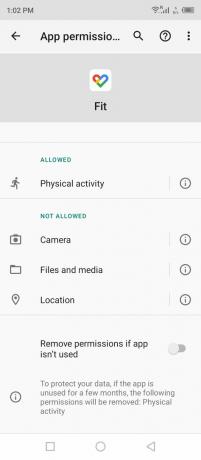
Я бы не рекомендовал отключать эту функцию, и вам следует подумать об этом, если для вас важна конфиденциальность. Система Android отключает разрешения для приложений, которые не использовались какое-то время.
Состояние датчиков
Google Fit не требует датчиков для отслеживания вас, потому что он использует Карты для отслеживания вашего движения. Я хочу дать вам полное представление о том, какие датчики используются для отслеживания вашей физической активности на телефоне Android. Позвольте мне показать вам, как узнать, какие датчики есть в вашем телефоне, а какие не работают в устройстве.
1. Найдите и установите CPU-Z из Play Store.

2. Откройте приложение и выберите «Датчики» в верхнем меню.

3. Список датчиков отображается на экране.

Акселерометр, магнитометр, ориентация, гироскоп, свет и приближение.
4. Проведите пальцем вниз, и вы найдете остальные датчики, встроенные в ваше устройство.

Датчик вектора вращения игры, датчик вектора вращения GeoMag, датчик силы тяжести, датчик линейного ускорения, датчик вектора вращения и датчик ориентации.
Карты Google используют магнитометр, акселерометр, гироскоп и датчик GPS. Поэтому вы должны убедиться, что упомянутые датчики работают нормально на устройстве Android, и это то, что я показал вам в руководстве.
CPU-Z не только перечисляет датчики на экране, но также отображает информацию о датчиках. Вы можете узнать, перестал ли работать один из датчиков или неисправен один из датчиков.
Войти в Google Fit
Вы можете выйти из Google Fit и снова войти в приложение.
1. Откройте приложение.
2. Коснитесь изображения своего профиля, расположенного в правом верхнем углу.
3. Нажмите на опцию «Выйти из Google Fit».

4. Вы вышли из учетной записи.
Закройте приложение, затем перезагрузите телефон Android. Войдите в приложение Fit на следующем сеансе.
Очистить сохраненные данные формы
Вы можете удалить любые сохраненные данные приложения формы с устройства Android, и это то, что мы собираемся сделать с приложением Fit. Однако это не повлияет на запись о физической активности, поскольку она сохраняется на серверах Google. Да, ваша история тренировок останется и будет восстановлена при повторной настройке профиля.
Закройте приложение Fit в фоновом режиме.
1. Откройте приложение «Настройки» на главном экране.
2. В разделе нажмите «Управление приложениями».
3. Нажмите «Настройки приложения» в разделе настроек.
4. Найдите в списке приложение «Fit» в алфавитном порядке.
5. Коснитесь опции «Хранилище и кеш».
6. Нажмите на «Очистить кеш» внизу.

7. Нажмите на «Очистить хранилище» рядом с опцией очистки кеша.
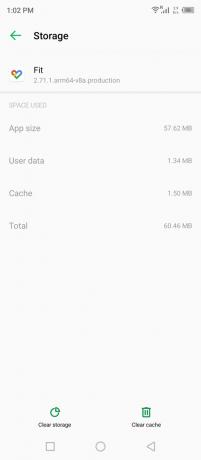
8. Не раздумывая, нажмите «ОК».

Примечание. Ваши записанные данные сохраняются на серверах Google, и эта опция удалит их только с устройства Android.
9. Данные сохраненной формы удалены с устройства.
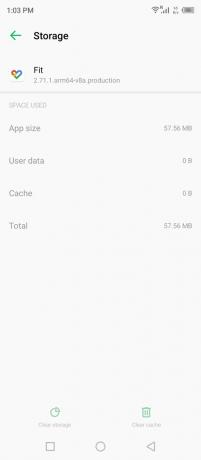
Откройте приложение и узнайте, считает ли приложение Google Fit шаги на устройстве Android. Вам необходимо заново настроить учетную запись, но сервис восстановит информацию в смартфоне.
Переустановите Google Fit
Приложение Fit повреждено или неверная настройка не позволяет службе отслеживать вашу физическую активность в течение дня. Переустановка Google Fit - это последнее средство, и на выполнение всей задачи уходит меньше минуты.
1. Перейдите в Play Store и удалите, а затем переустановите Google Fit из списка.

2. Откройте приложение и выберите учетную запись.

Вы можете выбрать новую учетную запись, если хотите, и я выбрал новую учетную запись для этого процесса.
3. Заполните данные, включая ваш возраст, вес, пол и рост.

Примечание: Вы разрешаете Google узнавать ваши данные.
Нажмите «Далее», чтобы продолжить.
4. Нажмите «Включить», чтобы позволить Google отслеживать ваши действия.

5. Нажмите «Разрешить» во всплывающем диалоговом окне подтверждения.
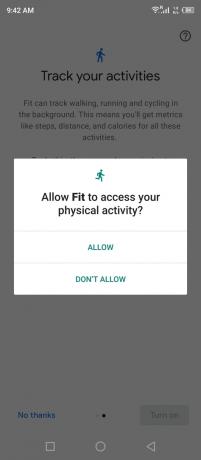
6. Google снова начинает отслеживать ваши данные.

Сервис обнаружит вашу учетную запись и загрузит информацию за несколько секунд, поэтому не паникуйте, если вы не видите историю на панели инструментов.
Нижняя линия
Google Fit - идеальная замена дорогим смарт-часам, отслеживающим вашу физическую активность. Однако вы продаете конфиденциальность корпоративной компании, и это очень личная информация, такая как ваше текущее состояние здоровья, рост, вес, диета и т. Д. Рекомендую читателям приобрести доступные умные часы. Сообщите нам, какое решение помогло вам решить проблему: приложение Google Fit не учитывает шаги на любом устройстве Android.

![Простой метод рутирования Digma Plane 8580 4G с помощью Magisk [TWRP не требуется]](/f/0a5047f4a4df3bf9072b40e0761335fb.jpg?width=288&height=384)

